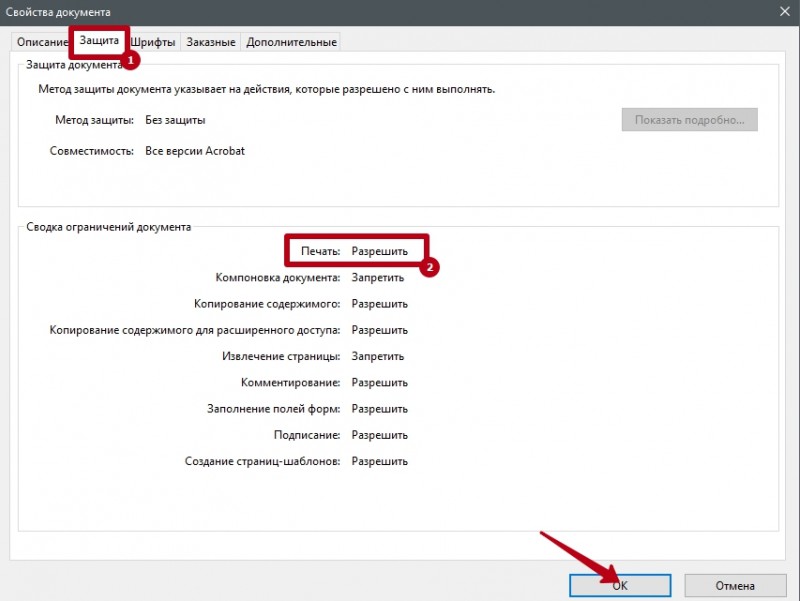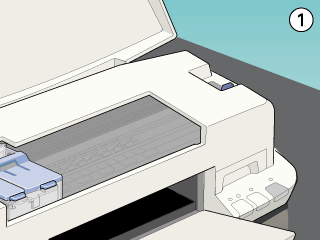Почему принтер canon печатает с полосками, что делать
Содержание:
- Основные причины и способы их устранения
- Что делать, если принтер Canon печатает с полосками
- Черные полоски на листе во время печати находятся в одном и том же месте
- Заканчиваются чернила в картриджах
- Проблемы с печатающей головкой
- Почему возникают подобные неисправности
- Высохшие чернила
- Что делать?
- Чего делать не нужно?
- Проблема печати полос на лазерном принтере
- Неисправности картриджей Epson
- Почему появляются полосы при печати, и как их устранить
- Белые полосы при печати
- Шлейфы
Основные причины и способы их устранения
Итак, если при печати на лазерном принтере на распечатке появляется полоса по краю, то одна из причин этой проблемы заключается в том, что в устройстве заканчивается тонер. Вообще, признаком подобной проблемы чаще всего является появление полосы белого цвета по всей длине листа бумаги. С каждой последующей распечаткой ширина данной полосы постепенно увеличивается. Решением проблемы является перезаправка картриджа или покупка нового расходного материала.
Но что делать, если полосы при печати на лазерном принтере появляются даже при полном картридже? В такой ситуации полоса по краю может появляться из-за проблем с лазером. Возможно, на оптику попала пыль, частички тонера или даже насекомые. Чтобы избежать дефекта, необходимо постоянно наблюдать за состоянием оргтехники и производить очистку зеркал сканера с помощью гладкой безворсовой салфетки.
Если же на распечатке появились черные полосы, то это свидетельствует о наличии следующей проблемы: на светочувствительный барабан периодически пропадает контакт. Причиной такой неполадки может стать грязь, которая налипла на контакты. Следовательно, решением задачи является переборка и чистка расходного материала.
Кроме того, черная полоса по краю может появляться вследствие повреждения фотобарабана, который является ключевой деталью картриджа лазерного принтера. Его светочувствительное покрытие в процессе эксплуатации оргтехники постепенно стирается, что ведет к ухудшению качества печати. Но обычно признаком дефекта фотобарабана являются серовато-черные полосы, которые имеют волнообразную форму и смещены к краю листа. Решение проблемы состоит в полной замене данной детали. Кроме того, проявление дефекта может быть связано и с тем, что подсохла токопроводящая смазка на контактах фотовала. Обычно такое происходит тогда, когда аппаратом не пользуются на протяжении довольно длительного времени. Для решения проблемы надо разобрать картридж и заменить смазку на контактах.
Если печатающий принтер полосит и ничего из вышеописанного не помогло, то возможно, причиной является повреждение магнитного вала. Признаком этого обычно является появление горизонтальных черточек темного оттенка или избыточного фона. Устранением дефекта является полная замена данной детали.
Полоса по краю может свидетельствовать также о негерметичности картриджа или износе ракеля. Причиной ухудшения качества печати в таком случае является просыпающийся тонер. Если вы заметили следы тонера в принтере или корпусе расходного материала, то проверьте состояние уплотнений и майларовой пленки бункера отработки. В случае обнаружения мест подсыпания постарайтесь устранить их либо замените картридж.
Если распечатанный лист расстроил вас качеством печати, то проверьте резервуар для отработки – возможно, он переполнен. О наличии подобной проблемы говорит появление вертикально расположенных полос, которые состоят из маленьких хаотичных точек и черточек. При этом полосы бывают смещены на правый или левый край листа. Устранить проблему можно путем тщательной очистки бункера отработки картриджа.
Кроме того, полоса по краю белого цвета, появляющаяся при распечатке по всей длине листа, может свидетельствовать об износе или загрязнении лезвия дозировки. Причина нарушения в его работе заключается в применении бумаги плохого качества. В результате этого бумажные ворсинки начинают налипать на лезвие. В свою очередь, магнитный вал в местах скопления этих самых ворсинок не набирает тонер и распечатываемый лист приобретает дефект в виде белой полосы. Чтобы привести печать в нормальное состояние потребуется убедиться в том, что под дозирующее лезвие не набилось грязи и оно установлено действительно как надо. В случае необходимости произведите очистку данной детали, воспользовавшись спиртом или ацетоном. Если же лезвие дозировки окажется в сильно изношенном состоянии, то произведите его замену.
Кроме того, ухудшить качество печати может также выход из строя такой детали, как ролик заряда или по-другому коротрон. Устранить проблему при сильном повреждении данной детали можно заменив ее на новую.
Итак, если лазерный принтер стал печатать с полосами что делать вы узнали. Как видите, скорее всего, причина проблемы кроется в неисправности картриджа или его контактах в устройстве. Подробнее понять какая делать вышла из строя, поможет статья про основные дефекты печати лазерных картриджей.
Что делать, если принтер Canon печатает с полосками
Иногда, вроде бы совершенно без причины, «Кэнон» вдруг полосит, пропускает печать того или иного цвета, оставляет на бумаге ненужные линии или какие-то символы, которых быть не должно. Вертикальные полосы и пропуски могут указывать на то, что произошел сбой юстировки печатающей головки, и при печати она занимает неправильное положение
Позиционирование этого самого важного узла можно исправить с помощью специальной утилиты, которая запускается с панели управления принтера. Служебные функции «Кэнона» можно также запустить и с компьютера:
- войдите в «Панель управления»: нажмите правой кнопкой «Пуск», затем в меню выберите «Параметры Windows» > «Устройства» > «Принтеры и сканеры»;
- так же правой кнопкой кликните по имени принтера, а потом выберите «Свойства» (или «Настройка» – это зависит от вашей версии Виндовс);
- откроются вкладки с сервисными опциями. Как правило, необходимые для обслуживания принтера утилиты устанавливаются вместе с драйвером и представляют собой одну целую программу. Нужно открыть вкладку «Обслуживание» > «Специальные параметры»;
- среди опций, предлагаемых в этом окне, выберите пункт «Выравнивать головки вручную» > «ОК»;
- снова нужно открыть меню «Обслуживание» и теперь выбрать задачу «Выровнять печатающую головку». На экране компьютера будут появляться сообщения с подсказками для дальнейших действий. Следуйте этим инструкциям.
Когда принтер начинает печатать горизонтальными полосами и плюс к этому искажает цвета, возможно, пора прочистить дюзы. Это маленькие отверстия в печатающей головке, через которые на бумагу выбрызгиваются капли краски. При нечастом использовании принтера или при применении низкокачественных неоригинальных (не одобренных производителем) картриджей краска может стать густой или же вовсе засохнуть внутри сопла головки, не пропуская жидкие чернила. На этот случай тоже есть своя сервисная программа, ее нужно запустить с принтера или с компьютера, к которому подключен Canon.
Как и в предыдущем случае, нужно зайти в «Параметры Windows» > «Устройства» > «Принтеры и сканеры», найти в списке свою модель принтера и правым кликом открыть окно «Свойства». Далее:
- во вкладке «Обслуживание» нажимаем на «Очистку печатающей головки» > «Выполнить»;
- выполняйте инструкции, которые будут появляться перед вами на экране ПК.
Не всегда удается прочистить дюзы головки с первого раза. В некоторых случаях требуется повторить всю процедуру два или более раз подряд. Также можно использовать функцию глубокой очистки, которая будет более эффективна, но расход чернил при этом заметно увеличится.
Черные полоски на листе во время печати находятся в одном и том же месте
Существуют две типовые предпосылки, почему лазерный принтер делает печать с темными полосками в одном и том же месте. Первой причиной может быть сам вал принтера, который со временем деформируется, в связи с выработкой техники. Или же он поврежден, вследствие попадания стороннего предмета, например скрепки, кнопки или ручки. Он покрыт материалом из резины, которая не очень устойчива к наружным воздействиям. Увидеть его можно только вытащив картридж наружу. Вал выглядит вот так:
Рядом с валом, располагается термопленка, которая так же может стать причиной не качественной печати принтера. Посторонний объект, попавший в принтер, может разрушить термопленку. Выпускают термопленку различных цветов, — серого, оранжевого, голубого, зеленого и остальных.
Убедиться, что причина печати с полосами в ней, можно по характерному шуршащему звуку или по оторвавшимся кускам пленки, которые можно найти при печати. Также у самого края листа может возникнуть полоса тонера. Этот составляющая часть принтера и выглядит вот так:

Заканчиваются чернила в картриджах
Если чернила в картриджах подходят к концу, принтер самостоятельно сообщает об этом, отображая на лицевой панели или на мониторе компьютера соответствующее сообщение. Этого может не произойти по нескольким причинам:
- Сбои в работе микропрограммы (прошивки) управления принтером;
- Повреждения электронных компонентов чернильниц;
- Сбои в работе датчиков, определяющих уровень чернил в картриджах;
- Отключение пользователем функции слежения за уровнем чернил.
Последняя причина является наиболее распространенной. Отключение функции слежения за уровнем чернил обычно производится при замене или дозаправке картриджей. После этого принтер перестает сообщать об окончании краски в чернильницах. При первых симптомах снижения качества печати первым делом нужно убедиться в наличии чернил в картриджах, а только затем браться за остальные решения проблемы.
Проблемы с печатающей головкой
Основная причина, почему цветной принтер печатает полосами – редкое использование. Из-за этого остатки чернил в соплах засыхают или в них попадает воздух. Если не пользоваться устройством несколько месяцев, он вообще может перестать печатать и тогда придётся менять картриджи на новые, даже если краска в них еще есть. Чтобы не допустить этого, принтер надо хотя бы включать раз в неделю, чтобы через сопла протекло немного свежих чернил. Если печать идёт, но видны пропуски в виде непропечатанных мест – белые полоски, значит некоторые сопла не работают. Первым делом можно попробовать их прочистить программным методом. Для этого у каждого струйного принтера есть специальная утилита, идущая в комплекте. Найти её можно, запустив программу обслуживания. Все они разные, но там обязательно есть пункт «Очистка картриджа», или «Очистка дюз», или «Проверка сопел». Воспользуйтесь этим, следуя инструкции. Иногда это надо проделать 2-3 раза, пока полосы не исчезнут.
У принтеров, использующих непрерывную подачу чернил, кроме печатающего узла, проблема может быть с фильтрами в банках. Они могут загрязниться, и не пропускать воздух. Из-за этого краска не поступает к головке. Эти фильтры можно почистить или убрать. Если программные методы не помогают, можно аккуратно протереть печатающую головку каким-нибудь очищающим средством. Хорошо подходит для этого «Мистер Мускул». Салфетку надо использовать такую, которая не оставляет ворсинок и пыли. Хуже вы этим не сделаете, так как если картридж не начнёт печатать и после этого, его всё равно придется выбросить.
Почему возникают подобные неисправности
Особенность чаще всего встречается на струйных принтерах (не принципиально, это старая модель с картриджами или современный 7-цветной СНПЧ). При эксплуатации оборудования получаются четкие белые полосы. Однако стоит упомянуть, что они могут иметь и другой оттенок.
Если применяется цветной тонер, то полоски бывают градиентными. Принтер формирует оттенки, смешивая основные краски. Если конкретного цвета не хватает (мало чернил, неполадки при подаче из СНПЧ), то местами образуется просвет. Например, на голубом фоне образуются фиолетовые полосы.
Чаще причина в недостатке тонера. Из практики можно выделить категории причин появления полос:
- Заканчиваются чернила в одном или в группе картриджей;
- При длительной эксплуатации картриджа смесь внутри начала загустевать (сгустки затрудняют подачу на печать);
- В печатающею головку проник воздух;
- В воздушных проходах чернильниц или СНПЧ образовались “заторы”; Шлейф прохода чернил был передавлен;
- Поломка головки или шлейфа;
- Детали энкодера (часть принтера, которая направляет позиции печати на бланке бумажного листа) сломаны или были загрязнены.
Высохшие чернила
Если пользователь давно не печатал, чернила в соплах могут засохнуть, что несомненно приведет к проблемам с печатью. Могут появиться полосы, или же полностью отсутствовать изображение на листе бумаги. Для решения этой проблемы необходимо прочистить и промыть картридж.
Чтобы проверить, действительно ли чернила высохли, приложите сопла картриджа к бумаге. Если отпечаток есть, сразу переходите к следующему разделу статьи. Если отпечаток отсутствует или очень нечеткий, значит картридж нуждается в восстановлении:
- Чистка сопел. Для очистки сопел используйте жидкость для восстановления. Если ее нет, можно обойтись средством для мытья окон (оно должно быть на спиртовой основе и хорошо растворять пятна и грязь). Смочите сопла в жидкость, оставьте на несколько минут и сотрите при помощи салфетки. После этого проверьте, есть ли на ней отпечатки.
- Отмачивание. Если первый способ не помог, переходим к отмачиванию сопел. Наберите немного восстановительной жидкости в небольшую емкость (подойдет также теплая дистиллированная вода или спирт) и опустите в нее картридж соплами вниз. Оставьте так отмокать на час или два. Достаньте картридж, протрите и проверьте отпечаток.
- Продувание картриджа. Для очистки засохших чернил можно использовать обычный шприц и уплотнительную резинку. Поместите картридж соплами на салфетку или туалетную бумагу (сопла должны быть свободными). Наберите в шприц воздуха, обрежьте иглу, наденьте резинку у основания иглы и вставьте в заправочное отверстие. Резинка не даст воздуху выйти обратно через заправочное отверстие, а образовавшееся давление продует картридж через сопла.
- Чистка внутреннего отсека. Если ни один метод не сработал, снимите верхнюю часть крышки картриджа и залейте губку, находящуюся внутри, восстанавливающей жидкостью. После откисания, вылейте жидкость и заправьте картридж; проверьте, проходят ли чернила через сопла картриджа.
Если ничего из вышесказанного не помогло, советуем заменить картридж на новый. Чтобы проблема не повторялась в будущем, регулярно печатайте на принтере. Если существует вероятность, что принтер долгое время не будет использоваться, извлеките картридж и поместите его в небольшую герметичную емкость.
Что делать?
Убрать полосы в процессе печати можно следующими методами. Целесообразнее придерживаться такого распорядка действий.
Проверка заполненности чернильного (тонерного) картриджа. Для проверки уровня чернил откройте свойства принтера. В Windows 10 дайте команду «Пуск – Панель управления – Устройства и принтеры», выберите ваше устройство и выполните ещё одну команду: правый щелчок мышью на значке проверяемого устройства – «Настройка печати». Откроется программное средство задания свойств печати и устранения возможных неполадок. На вкладке «Сервис» воспользуйтесь утилитой «Специальные параметры» – будут показаны все сведения, включая отчёт о возможном уровне тонера (или уровнях чернил). При снижении уровня тонера (или уровней чернил) до минимальной (либо нулевой) отметки потребуется перезаправка или покупка нового картриджа (или новых кассет).






Очистка каналов печатающего устройства производится только вручную. При неэффективности полной очистки (программной и физической) подозрение падает на полностью неработоспособные детали, нуждающиеся в экстренной замене. Принтеры Canon и HP хороши тем, что целиком заменяется не весь печатный механизм, а только картридж.

Чего делать не нужно?
Проблема печати полос на лазерном принтере
Поскольку принцип действия лазерных печатающих устройств совсем другой, причины появления полос и способы их устранения тоже будут другими. Рассмотрим их.
Закончился тонер
Этот случай диагностируется проще всего, по появлению в распечатке белых вертикальных полос. Чаще всего они появляются посередине листа. Современные модели умеют отслеживать уровень тонера и предупреждать, когда он заканчивается. Проверить, не закончились ли чернила, можно и с помощью сторонних программ, например, утилиты Easy Printer Manager, но она совместима не со всеми моделями принтеров. Решается проблема заправкой тонера или покупкой нового картриджа.
Механические повреждения картриджа
Полосы могут появиться из-за механических дефектов картриджа. Для проверки его нужно вынуть из устройства и произвести тщательный визуальный осмотр. Если заметили на картридже порошок – вероятнее всего повреждены уплотнительные резинки, препятствующие его высыпанию. Обычно лазерный принтер оставляет чёрные вертикальные или горизонтальные полосы, расположенные при таких дефектах хаотичным образом.
Причины появления таких дефектов – падения картриджа, но чаще всего к таким плачевным результатам приводит неправильная заправка порошком, с нарушениями технологии. Решение проблемы состоит в ремонте картриджа или приобретении нового.
ВАЖНО. Использование повреждённых картриджей может привести к более губительным для печатающего устройства результатам, например, к выходу из строя фотобарабана, замена которого может вылиться «в копеечку».
Переполнение бункера отхода тонера
Отработанный тонер собирается в специальном резервуаре. Если такой буккер переполняется, излишки порошка выходят наружу, попадая и на бумагу, и внутрь самого принтера, что сулит большими неприятностями.
В таких случаях принтер обычно оставляет на бумаге тонкие вертикальные полосы, расположенные сбоку, по всему листу или в его отдельной части. Опорожнение бункера полностью решает проблему.
Износ/повреждение фотобарабана
Нередко возможной причиной возникновения проблем в виде печати принтера с чёрными полосами волнистой формы или в виде ёлочки, расположенными по краям листа, справа и слева, является физический износ фотобарабана или его механическое повреждение.
Фотобарабан является расходным материалом, так что покупать новый картридж не обязательно. Но его замена часто стоит почти столько же, как новый картридж, так что целесообразность такого восстановления может оказаться сомнительной.
Загрязнение дозирующего лезвия
Если при печати на принтере Epson, Kyocera, Samsung или HP появляются белые или бледные полосы, или принтер стал печатать с тёмными полосами – скорее всего, причина заключается в загрязнении дозирующего лезвия. Оно представляет собой пластину специальной формы, регулирующую количество порошка, поступающего на фотобарабан. Если на части лезвия налип засохший порошок или грязь, в этом месте его будет поступать меньше, и изображение засветлённым по всей длине листа. Но встречается и противоположная ситуация, когда дозирующее лезвие пропускает порошка больше, чем нужно. Это проявляется появлением тёмных полос. Чаще всего такой дефект является результатом некачественной заправки картриджа.
Неисправны контакты фотобарабана, имеется дефект ролика первичного заряда
Назначение ролика первичного заряда двоякое – он отвечает за первичный перенос на фотобарабан заряда в начале очередного цикла печати, и за удаление остаточного в конце цикла. Ролик представляет собой металлический вал, снаружи которого надета резиновая оболочка. При повреждении ролика первичного заряда на распечатке видны поперечные полосы, размазанные по всему листу, появляются дубли части изображения.
Такая же ситуация обусловлена засорением тонером контактов фотобарабана. Что в подобных случаях делать, как убрать такие полосы? Увы, но ролик первичного заряда не относится к расходным материалам. Он не подлежит ремонту, так что единственный способ устранения проблемы – замена ролика или всего картриджа.
Неисправности картриджей Epson
Картридж — не просто емкость, откуда на принтер подаются чернила. В его конструкции также присутствуют механические и электронные компоненты, нарушения в работе любого из них могут привести к самым различным последствиям. Диагностику чернильниц следует начинать с проверки уровня чернил. Возможно, что возникновение полос на отпечатках связано с банальным окончанием или критически низким уровнем тонера.
Проверка уровня чернил
Проверить это просто — достаточно открыть на компьютере окно настроек драйвера принтера — Epson Status Monitor 3:
- Чтобы запустить данную утилиту, нажмите в окне программы, откуда осуществляется печать документа, клавиши «Ctrl+P».
- В верхней части окна в разделе «Принтер» выберите из списка подключенный принтер напротив надписи «Имя», затем нажмите на кнопку «Свойства» или «Настройки».
- Перейдите во вкладку «Maintenance» (обслуживание/сервис), затем нажмите на элемент «Epson Status Monitor 3».
- На экране отобразится окно, в разделе «Inc Levels» (уровень чернил) будут представлены графические изображения картриджей и уровень их заполненности чернилами.
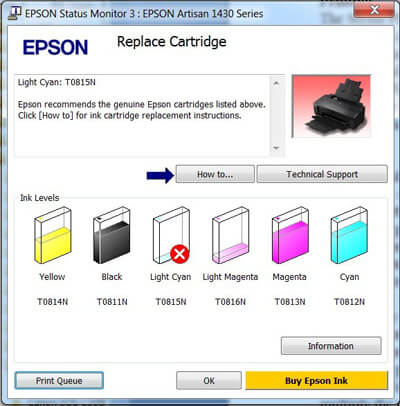
Если в принтере применена СНПЧ (система непрерывной подачи чернил), т.е. в нем используются многоразовые заправляемые картриджи, определить уровень чернил еще проще — достаточно просто осмотреть контейнеры с тонером. Чернильницы в СНПЧ принтерах прозрачные.
Повреждение картриджей
Первый признак повреждения картриджей — наличие протечек на их корпусе либо в отсеке для установки. Это может быть связано как с механическими повреждениями чернильниц, так и образованием щелей (разгерметизацией) между соединительными элементами, например, на стыке корпуса картриджа и шлейфами подачи чернил.
Заправляемые чернильницы также имеют отверстие для забора воздуха. При загрязнении этих отверстий воздух в картридж будет подаваться прерывисто, а в какой-то момент — чрезмерно сильно, что приведет к неравномерному поступлению чернил в принтер и образованию различных дефектов печати.
В подобных ситуациях лучшее решение — замена картриджей. Конечно, можно попробовать устранить повреждения, уплотнить соединения, очистить их от загрязнений, провести прочие мероприятия, но это устранит проблему только на некоторое время.
Читайте подробную инструкцию «Что делать, если Epson не видит картридж?».

Засорение дюз (сопел картриджей)
Подобное обычно наблюдается в двух случаях — при попадании в камеру для установки картриджей посторонних мелких предметов и загрязнений либо при высыхании чернил на поверхности сопел чернильниц. Для устранения проблемы можно попробовать выполнить следующее:
- Извлеките картриджи из принтера, затем протрите их влажным безворсовым материалом для удаления легких загрязнений с их поверхности.
- При сильных загрязнения сопел чернильницы следует отмочить, погрузив их на глубину около 0,5 см в воду или специальную жидкость для очистки. Высохшие чернила со временем (от нескольких минут до нескольких часов) размоются водой, после чего можно попробовать выполнить печать.
- Также следует проверить отсек для установки чернильниц на предмет загрязнений и при необходимости очистить их.
Если мероприятия ни к чему не привели, это может означать выход чернильниц из строя. Установить факт или исключить неисправности можно только путем установки новых картриджей. Если и это не поможет, следует обратиться к специалистам.
Неподходящие чернила
Если полосы на отпечатках стали появляться после дозаправки картриджей, это также может быть связано с неподходящими чернилами. Для каждой отдельной серии принтеров и МФУ Epson следует использовать только тот тонер, который рекомендуется производителем. Не стоит удивляться снижению качества печати при использовании неподходящих чернил и тем более поддельных образцов.

Почему появляются полосы при печати, и как их устранить
«Высохли» чернила на печатающей головке
Если вы не пользовались принтером уже некоторое время – чернила на печатающей головке могли “подсохнуть” (разумеется, это относится к струйным принтерам).
Многие принтеры обладают спец. функцией очисти печатающей головки.

Свойства принтера
В свойствах многое зависит от модели принтера и его драйвера. В большинстве случаев достаточно открыть вкладку “Сервис” (“Обслуживание”) и выбрать пункт “Прочистка печатающей головки”. Далее принтер немного “прожужжит” и качество печати станет заметно лучше.

Прочистка и калибровка!
Важно!
Не все принтеры могут самостоятельно провести очистку головки. Некоторые старые модели не имеют для этого спец. помпы. В этом случае – чистку проводят вручную (см. инструкцию по эксплуатации к своему устройству).
Заканчиваются чернила / тонер
Кстати, обратите внимание на характер полос. Часто “белые” полосы (не пропечатанные участки) могут указывать на заканчивающуюся краску (тонер). См. пример ниже
пример ниже.
Спасти на некоторое время ситуацию можно достав картридж из принтера и слегка его потрясти (актуально для лазерного принтера). Тонер внутри картриджа равномерно распределится, и принтер сможет напечатать еще какое-то количество листов в норм. качестве.
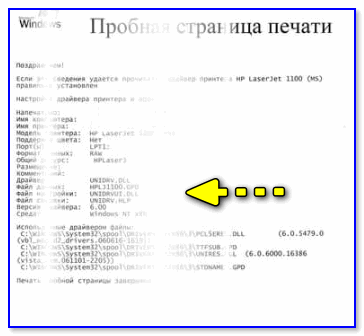
Характер полос – белые на фоне основного текста
Что касается струйного принтера — то обычно он заблаговременно оповещает о том, что краски осталось на “n-е” количество листов. Иногда калибровка головки () помогает продлить “жизнь” и напечатать дополнительно неск. листов.
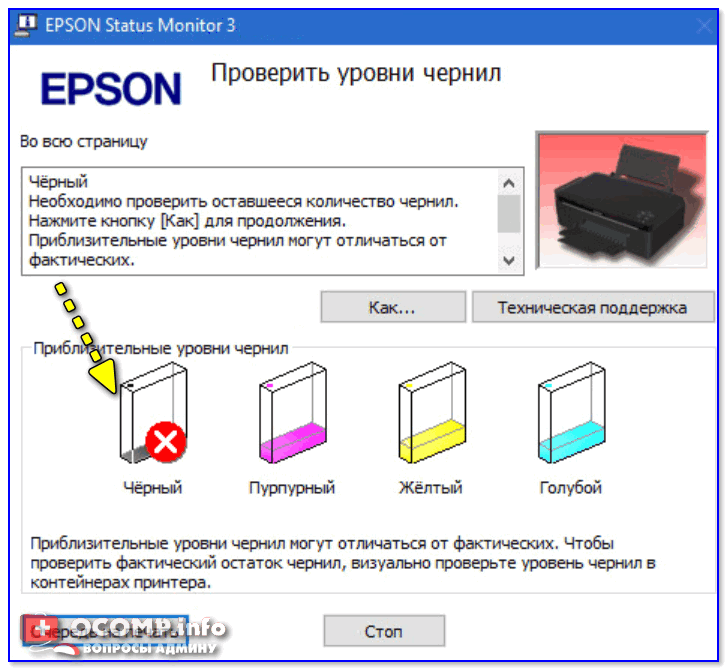
Мало чернил
Но решение в целом одно — менять картридж (до-заправлять!).
Краска (тонер) попали на мех. части принтера
Эта проблема, обычно, возникает со старыми принтерами (у которых уже не единожды заправляли/меняли картриджи). Устранить эту причину можно разными способами (конечно, зависит еще от модели вашего принтера):
- воспользоваться спец. очистными листами и комплектами для принтера (покупается отдельно в спец. магазинах);
- открыть крышку принтера и посмотреть воочию — если остатки тонера/краски видны на роликах и мех. частях — аккуратно протереть их с помощью сухой ватной палочки (кстати, ее можно слегка смочить средством для мытья окон (спирт – крайне не рекомендуется!)).

Очищаем сухой ватной палочкой грязные места
Обратите внимание, что на вал и ролики могли попасть и посторонние предметы: пыль, кусочки бумаги и пр. Это все тоже может быть причиной замятия бумаги и появл. полос на распечатках
полос на распечатках.
Картридж стал «пропускать» тонер (краску)
Чаще всего это проблема картриджей, которые уже ни один раз заправляли. Тонер или краска могут слегка просачиваться через отверстия (зазоры) и попадать на бумагу при распечатке.

Слегка потрясите картридж
Проверить целостность картриджа лазерного принтера весьма просто: достаточно извлечь его из принтера, и слегка потрясти над белым листом бумаги. Если увидите, как черный порошок сыпется на лист — вывод очевиден, картридж пора менять!
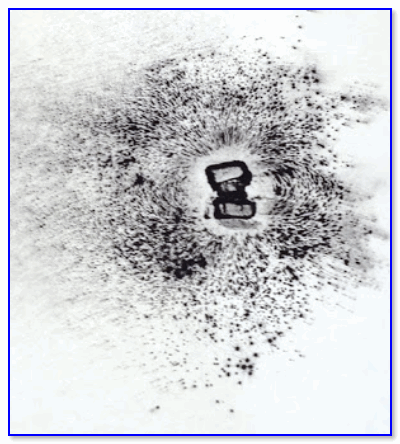
Картридж на смену!
Неисправность печатающей головки
Для начала: не могу не отметить, что в редких случаях 2-3-х кратная прочистка головки, проверка дюз, и калибровка (с помощью стандартной функции, встроенной в ПО принтера) помогает на некоторое время восстановить работу устройства.
Но это относится лишь к тем “неисправностям”, которые вызваны засохшей краской. В остальных случаях, ее необходимо будет менять.
Кстати, у многих струйных принтеров печатающая головка находится в картридже (и, разумеется, при его замене, эта проблема автоматически решается). Впрочем, принтеры от Epson имеют отдельную головку, и часто ее замена стоит весьма дорого (иногда дешевле заменить сам принтер на новый).
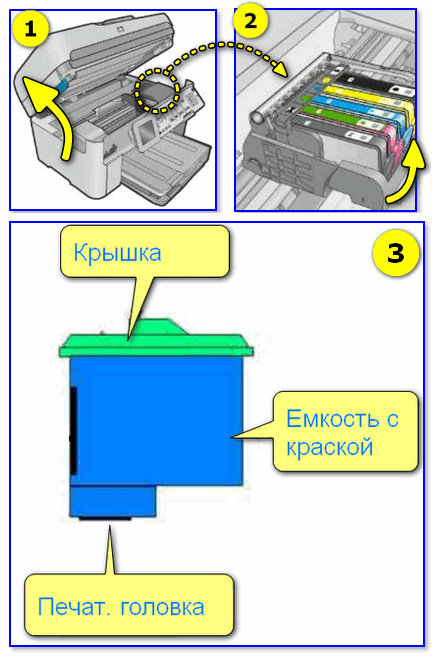
Струйный картридж – принцип. схема
Если вы решили вопрос как-то иначе — !
Удачи!
RSS
(как читать Rss)
Белые полосы при печати
Если принтер печатает полосами белого цвета, это может означать, что в картридже закончилась краска или же возникли проблемы с лазером.
Признаком того что в картридже закончился тонер является вертикальная полоса белого цвета по всей длине страницы, ширина которой увеличивается с каждым последующим распечатыванием
Важно помнить, что если в принтере закончился тонер, не следует вынимать картридж и трясти его, данные действия не решат проблему качества печати, но могут привести к выходу из строя фотобарабана. Выход из ситуации – заправка картриджа.
Если тонер в картридже присутствует, то причиной появления белых полос может являться проблемы с лазером. Например, попадание частичек тонера, насекомых или же просто пыли на оптику. Во избежание дефекта нужно регулярно следить за состоянием принтера, прочищать зеркало лазерного сканера от загрязнений гладкой салфеткой без ворса.
Шлейфы
Следующая проблема довольно часто встречается на струйных принтерах
Так, если у вас внезапно оборудование начало печатать полосками (не важно, перемещаются ли они или остаются в одном и том же месте постоянно), то стоит обратить внимание на такую деталь, как шлейф. Ведь его повреждение ведет к самым ужасным последствиям
По правде говоря, диагностику повреждения шлейфов проводят в специализированных центрах. Самостоятельно это сделать можно только в том случае, когда поломку видно невооруженным взглядом. Тут придется изрядно постараться, чтобы исправить ситуацию. Обычно принято покупать абсолютно новое оборудование для печати. Ведь замена шлейфа порой оказывается не таким уж и эффективным способом борьбы с проблемой.